KindleをWi-Fiに接続する方法
知っておくべきこと
- スワイプ 下 画面上部からをタップします すべての設定 > Wi-FiとBluetooth > Wi-Fiネットワーク.
- を選択 通信網、 入力します パスワード、をタップします 接続.
- 一部の古いKindleでは、に移動する必要があります ホーム画面、 を選択 メニューアイコン、次に選択します 設定 そこから。
この記事では、KindleをWi-Fiに接続する方法について説明します。
KindleをWi-Fiに接続するにはどうすればよいですか?
Kindleを初めて入手したときは、Wi-Fiネットワーク設定で事前に構成されている可能性があります。 アマゾンには、アマゾンアカウントに情報を保存できる機能があります。これにより、次のような新しいアマゾンデバイスが可能になります。 エコー, ファイアスティック、またはKindleを使用すると、箱から出してすぐに自動的に接続できます。
Wi-Fiを変更した場合 SSID またはパスワード、または単にKindleを新しい場所で使用したい場合は、Kindleを任意のWi-Fiネットワークに手動で接続できます。
KindleをWi-Fiに接続する方法は次のとおりです。
-
画面の上部から下にスワイプするか、画面の上部をタップします。

画面上部をタップまたは下にスワイプできない場合は、をタップまたは選択してみてください メニュー ホーム画面のアイコン。
-
タップ すべての設定.
![Kindleで強調表示されている[すべての設定]ボタン。](/f/c0d1dc23e9d03e34209e867b278d4687.jpg)
-
タップ Wi-FiとBluetooth.

-
タップ Wi-Fiネットワーク.

機内モードがオンになっている場合は、オフにします。 Wi-Fiは、機内モードがオンの場合は機能しません。 誤って間違ったWi-Fiパスワードを保存した場合は、[Wi-Fiパスワードの削除]をタップしてパスワードを削除し、この画面に戻って[Wi-Fiネットワーク]をタップして続行できます。
-
をタップします 通信網 接続したい。
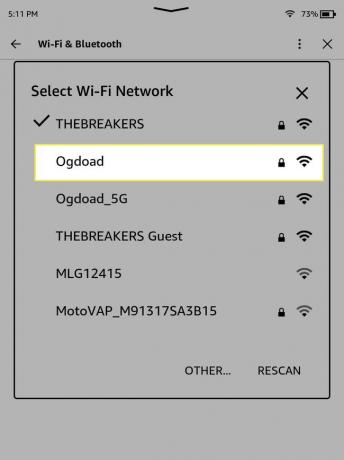
あなたのネットワークが見えませんか? タップ RESCAN Kindleをもう一度チェックするか、をタップします 他の SSIDを手動で入力します。
-
入力します パスワード ネットワークのために。

-
タップ 接続.
![KindleでWi-Fiネットワークに参加するときに強調表示される[接続]ボタン。](/f/2410861273a9e15fc7661e96ad6ddb43.jpg)
-
小切手 接続先:(ネットワーク名) Wi-Fiネットワークセクションで接続を確認します。

Wi-Fiネットワークの名前が表示されている場合は、KindleがWi-Fiに正常に接続されています。
KindleがWi-Fiに接続しないのはなぜですか?
KindleがWi-Fiに接続しない場合は、通常、KindleまたはWi-Fiネットワークのいずれかに問題があります。 Kindleとネットワーク間の接続に問題があるか、Wi-Fi信号が弱いか、Kindleが古くなっている可能性があります。
KindleがWi-Fiに接続しない場合は、次の修正を試してください。
他のワイヤレスデバイスが同じネットワークで動作するかどうかを確認します。 携帯電話のセルラーデータをオフにし、Wi-Fiネットワークに接続して、インターネットを使用できるかどうかを確認します。 できない場合は、Wi-Fiネットワークに問題があると思われるはずです。
Kindleが機内モードになっていないことを確認してください。 下にスワイプして、機内モードアイコンを確認します。 機内モードアイコンの下のテキストに「オン」と表示されている場合は、アイコンをタップします。 テキストに「オフ」と表示されたら、KindleがWi-Fiに接続できるかどうかを確認します。
-
Kindleとネットワークハードウェアを再起動します。 Kindleを再起動するには、画面が空白になるか電源メッセージが表示されるまで電源ボタンを押し続けます。 少なくとも40秒間押し続けてから、離します。
に ネットワークハードウェアを再起動します、すべてをシャットダウンし、約1分間すべてのプラグを抜いたままにします。 その後、すべてを接続し直して、KindleがWi-Fiネットワークに接続するかどうかを確認します。
Kindleを更新します。 Kindleを更新するには、 アマゾンから適切なソフトウェアアップデートをダウンロードする あなたのコンピュータに。 次に、Kindleの電源を入れて、コンピューターに接続します。 次に、更新ファイルをコンピューターからKindleにドラッグできます。 転送が完了するのを待ってから、Kindleをコンピューターから切断します。 その後、を開くことができます 設定 メニュー、をタップします ⋮ (縦に3つ並んだ点)アイコン> Kindleを更新する.
よくある質問
-
Wi-FiなしでKindleFireでインターネットを利用するにはどうすればよいですか?
KindleFireはWi-Fi専用デバイスです。 使用できます 携帯電話で作成するモバイルホットスポット、ただし、その接続では引き続きKindleのWi-Fi機能が使用されます。
-
Kindle Unlimitedとは何ですか?
KindleUnlimited 電子書籍の購読サービスです。 月額料金で、何百万冊もの本から選ぶことができます。 この計画には、雑誌やオーディオブックも含まれています。
-
iPhoneでKindleの本を購入するにはどうすればよいですか?
iPhoneで電子書籍を購入する最も簡単な方法は、Amazonアプリを使用することです。 KindleがAmazonアカウントに接続されている場合は、電子書籍を購入して、チェックアウト後に電子書籍リーダーに直接送信できます。
